登録;2023.10.17tuesday16:47
【解決方法1】
➡︎ プラグインの「Classic Editor(クラシックエディター)」削除
【解決方法2】
下記のアドレスより参照。
⑴
https://www.japan-secure.com/entry/causes-and-solutions-for-wordpress-plugin-loading-errors.html
⑵
⑶
【参考】
ワードプレス編集画面に表示されたメッセージの意味は?
編集画面に表示されたメッセージは以下のとおりです。
【Failed to load plugin: table from url https://cdn.tinymce.com/4/plugins/table/plugin.min.js】
このメッセージの意味は
プラグイン●●の読み込みに失敗しました。
※今回は指定された
プラグインのURLが
「https://cdn.tinymce.com/4/plugins/table/plugin.min.js」の場合のみのご案内です。
今回のエラーメッセージを出してたプラグインとは?
手がかりは5つのサイトで5つとも同じ現象なのですべてで適用しているプラグインだということと、メッセージの「url」以降に記載されているプラグインに関する文言です。
注目したいのはURL内の「tinymce」とう文字。
これは以前のワードプレスのビジュアルエディタに使われていた文章編集ソフトの名前です。
2018年の12月にリリースされたワードプレス5.0以降ではGutenberg(グーデンバーグ)が標準エディターとして適用されているので、現在、新規にワードプレスをインストールした直後はこのメッセージが表示はありません。
このメッセージが表示されるのは
プラグインの「Classic Editor(クラシックエディター)」を適用しているサイトに発生すると推測されます。
クラシックエディターとは?
「Classic Editor(クラシックエディター)」は、ワードプレス5.0より前に標準で搭載されていた記事作成時に使用する旧エディターのプラグインです。
現在の「Gutenberg(グーデンバーグ)」では、文章や画像をブロックとして積み上げるように記事を作成します。
特定環境下でメッセージが表示される事例
テーマの【THE THOR(ザ・トール)】でエラーメッセージは表示
ザ・トール利用してる方はテーマのアップデートを実行することで不具合が改善できメッセージも表示されなくなります。
エラーの原因はクラシックエディターの組み合わせで発生が原因。
エラーメッセージを消去する別の方法は?
クラシックエディターを削除するか機能を停止がお勧め。
操作はワードプレスの管理画面から
「プラグイン」→「インストール済みプラグイン」
を選択し、
「Classic Editor」から「停止」
クラシックエディターのプラグインに「TinyMCE」の文字が含まれ、「TinyMCE」やメタボックスを備えた古いスタイルのエディターを適用する内容。
クラシックエディター停止後、編集画面からメッセージなし。
クラシックエディターは使用不可になり、グーデンバーグのエディタが表示。
